Lo has hecho. Todos lo hemos logrado. Cerró una pestaña en Safari y al instante se dio cuenta de que no era la correcta.
No es el fin del mundo. Puede abrir una pestaña nueva y pasar al panel de historial para buscar esa URL. O, si recuerda algo sobre el título de la página, puede comenzar a escribirlo en la barra de URL de Safari y buscar sugerencias que coincidan. Pero hay una manera mucho más fácil de acceder a todas las pestañas de Safari cerradas recientemente, y está solo con una pulsación larga de distancia.
Cómo acceder a pestañas cerradas recientemente en Safari para iOS
Este truco funciona tanto en Mac como en dispositivos iOS. Todo lo que necesita hacer es mantener presionado (o hacer clic largo en Mac) el + icono, también conocido como el Nueva pestaña icono. Hazlo y aparecerá un panel con una lista de las pestañas que cerraste desde el último reinicio de Safari. Si fuerza la salida de Safari por cualquier motivo, esta lista se borrará (lo que podría ser útil si no ha hecho nada bueno en el dispositivo de otra persona).
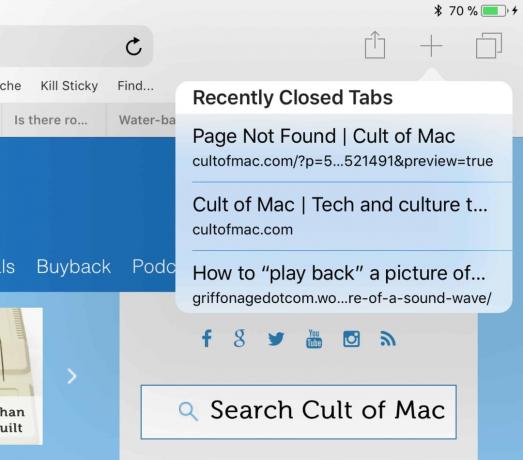
Foto: Cult of Mac
Si desea utilizar este truco en la Mac, simplemente haga clic prolongadamente en el mismo icono de Nueva pestaña, el que está en el extremo derecho de la barra de pestañas de Safari. Luego, coloque el mouse sobre para seleccionar la pestaña que está buscando.
En el iPhone, hay un paso adicional. Porque el Nueva pestaña El botón está oculto en la vista predeterminada de Safari, primero debe presionar el Mostrar pestañas Botón: el que tiene un cuadrado superpuesto a otro cuadrado. Una vez que esté en la vista general de la pestaña, puede mantener presionado el botón grande + botón que aparece en la parte inferior central.
Y eso es. No puede hacer mucho más que tocar una de las entradas de la lista para volver a abrir esa pestaña, pero a menudo eso es todo lo que desea. Y si ha accedido a esta lista con una pulsación larga, entonces es exactamente que quieres hacer.
Más trucos de Safari para dispositivos móviles

Foto: Cult of Mac
Mobile Safari está repleto de pequeños trucos ingeniosos como este. Por ejemplo, ¿alguna vez ha presionado durante mucho tiempo la barra de URL? Haga eso y tendrá la opción de copiar la URL o, si ya hay algo en su portapapeles, Pegar y listo, que es un gran atajo para buscar o aterrizar una URL.

Foto: Cult of Mac
O intente presionar prolongadamente el ícono de marcador para agregar rápidamente un nuevo marcador (o agregar la página actual a su lista de lectura). Eche un vistazo a su alrededor, porque probablemente encontrará algo que no conocía. Como todas las prácticas opciones disponibles en el Mostrar pestañas icono. Definitivamente deberías echarle un vistazo a ese.
